Когато смените компютъра си, може да искате да прехвърлите персонализираните речници, които съдържат много специализирани технически термини, чужди думи или алтернативно изписване на някои думи, които често използвате в Microsoft Word, на този компютър. Първо, трябва да експортирате и импортирате персонализирани речници. Този урок ще ви запознае как бързо да експортирате и импортирате персонализирани речници в Microsoft Word.
Експортирайте и импортирайте персонализирани речници ръчно
Експортирайте и импортирайте персонализирани речници с Kutools за Word
Препоръчани инструменти за производителност за Word
Kutools за Word: Интегриране на AI 🤖, над 100 разширени функции спестяват 50% от времето ви за обработка на документи.Безплатно сваляне
Таб на Office: Въвежда подобни на браузъра раздели в Word (и други инструменти на Office), опростявайки навигацията в множество документи.Безплатно сваляне
 Експортирайте и импортирайте персонализирани речници ръчно
Експортирайте и импортирайте персонализирани речници ръчно
Раздел Office: Предоставя интерфейси с раздели към Word, Excel, PowerPoint... |
|
Подобрете работния си процес сега. Вижте повече Безплатно сваляне
|
Обикновено можем ръчно да експортираме и импортираме персонализирани речници. Но е много досадно да се намери местоположението на персонализираните речници. В допълнение, този метод може да импортира само потребителски речник наведнъж.
Стъпка 1: На изходния компютър копирайте персонализираните речници C:\Users\James\AppData\Roaming\Microsoft\UProof до междинно местоположение, до което целевият компютър има достъп.
Стъпка 2: Щракнете върху целевия компютър Файл> Опции, Изберете Проверка и кликнете върху Потребителски речници (В Word 2007 щракнете върху Бутон на Microsoft Office, А след това върху Опции на Word).

Стъпка 3: Кликнете върху Добави за импортиране на персонализираните речници от междинно местоположение.

Забележка: Ако имате няколко речника за експортиране, трябва да повторите стъпка 3 няколко пъти. Някои примери за междинни местоположения, до които целевият компютър има достъп, включват имейл акаунт, дискета или компактдиск
 Импортирайте и експортирайте персонализирани речници с Kutools за Word
Импортирайте и експортирайте персонализирани речници с Kutools за Word
Всъщност има по-удобен и по-бърз начин за импортиране и експортиране на персонализирани речници. Нещо повече, можете да импортирате и експортирате няколко речника наведнъж. Не е необходимо да намирате персонализираните речници или да ги копирате. След като сте инсталирали Kutool за Word, Импортиране / Експортиране на персонализирани речници ще ви помогне бързо да импортирате и експортирате персонализирани речници.
Kutools за Word, удобна добавка, включва групи от инструменти за улесняване на работата ви и подобряване на способността ви да обработвате текстови документи. Безплатен пробен период за 45 дни! Вземи Го Сега!
Щракнете върху Enterprise > Import / Export > Потребителски речници за експортиране или импортиране на персонализираните речници. Вижте екранната снимка:
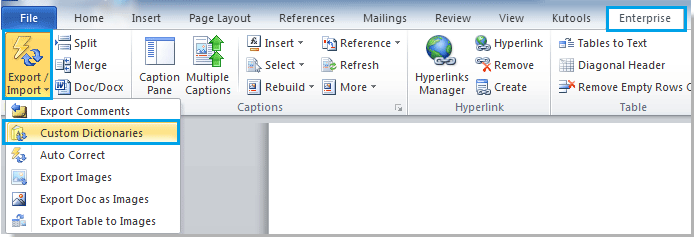 |
 |
 |
Забележка:
1. Можете да изберете персонализираните речници в диалоговия прозорец и след това да щракнете Износ за експортиране на персонализираните речници.
2. кликване внос за импортиране на персонализираните речници.
3. Освен това посочвате персонализирания речник, който искате да зададете като потребителски речници по подразбиране в диалоговия прозорец, като изберете персонализирания речник и след това щракнете върху Активен.
За по - подробна информация за Импортиране \ Експортиране на потребителски речници на Kutools за Word, моля посетете: Импортиране\Експортиране на персонализирани речници описание.
Сродни статии:
- Експортирайте и импортирайте лесно записи за автоматично коригиране
- Експортирайте изображения в word
- Експортиране на коментари в word
Най-добрите инструменти за продуктивност в офиса
Kutools за Word - Подобрете своя Word опит с Over 100 Забележителни функции!
🤖 Kutools AI Assistant: Преобразувайте писането си с AI - Генериране на съдържание / Пренаписване на текст / Обобщаване на документи / Запитване за информация въз основа на Документ, всичко това в Word
📘 Владеене на документи: Разделяне на страници / Обединяване на документи / Експортиране на селекция в различни формати (PDF/TXT/DOC/HTML...) / Пакетно конвертиране в PDF / Експортиране на страници като изображения / Отпечатайте няколко файла наведнъж...
✏ Редактиране на съдържанието: Пакетно намиране и замяна в множество файлове / Преоразмеряване на всички снимки / Транспониране на редовете и колоните на таблицата / Преобразуване на таблица в текст...
🧹 Почистване без усилие: Изметете Допълнителни пространства / Прекъсвания на раздели / Всички заглавки / Текстови полета / Хипервръзки / За повече инструменти за премахване се насочете към нашия Премахване на група...
➕ Творчески вложки: Вмъкване Хилядни разделители / Квадратчета / Радио бутони / QR Code / Баркод / Таблица с диагонални линии / Надпис на уравнение / Надпис на изображението / Надпис на таблица / Множество снимки / Открийте повече в Вмъкване на група...
🔍 Прецизни селекции: Точна точка конкретни страници / таблици / форми / заглавни параграфи / Подобрете навигацията с още Изберете функции...
⭐ Звездни подобрения: Навигирайте бързо до всяко място / автоматично вмъкване на повтарящ се текст / безпроблемно превключване между прозорците на документи / 11 Инструменти за конвертиране...
